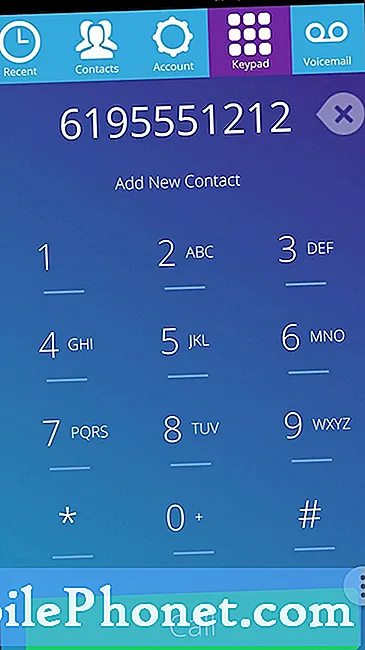Contenido
El mensaje de error "Desafortunadamente, el calendario se ha detenido" es una notificación de que la aplicación de calendario predeterminada en tu Samsung Galaxy S9 se ha bloqueado por algún motivo. Podría ser solo un problema menor de la aplicación o un problema grave de firmware, ya que Calendar es una de las aplicaciones principales que vienen con todos los dispositivos Android.
En esta publicación, lo guiaré en la resolución de problemas de su Galaxy S9 con Calendar que sigue fallando. Intentaremos analizar todas las posibilidades y descartarlas una por una hasta que podamos determinar por qué ocurre este problema y formular una solución que pueda solucionarlo para siempre. Entonces, si usted es uno de los propietarios de este dispositivo y actualmente tiene un problema similar, continúe leyendo, ya que esta publicación puede ayudarlo de una forma u otra.
Para aquellos que buscan una solución a un problema diferente, pasen por nuestra página de solución de problemas porque ya hemos abordado algunos de los problemas más comunes con este teléfono. Navegue por la página para encontrar problemas similares a los suyos y utilice las soluciones que sugerimos. Si no funcionan para usted o si aún necesita nuestra ayuda, contáctenos en cualquier momento a través de nuestro cuestionario de problemas de Android.
Cómo reparar el Galaxy S9 con el error "Calendario se ha detenido"
Hemos encontrado este problema varias veces en el pasado y la mayoría de las veces resolvemos esos problemas. En realidad, no es un problema grave, pero es posible que pierda algunas de las entradas de su calendario, especialmente si no ha sincronizado su teléfono con su cuenta de Google antes de este problema. De todos modos, esto es lo que debe hacer al respecto:
Primera solución: reinicia tu teléfono
Un reinicio debería ser lo primero que debe hacer para intentar solucionar este problema, ya que podría ser solo el resultado de una falla menor en la aplicación o el firmware. Entonces, presione la tecla de encendido y reinicie su dispositivo y luego de lo cual, abra Correo electrónico para saber si el error aún aparece o si aún falla. Si aún lo hace, le sugiero que intente hacer el reinicio forzado:
- Mantenga presionadas las teclas de bajar volumen y de encendido simultáneamente durante 10 segundos o hasta que el teléfono se reinicie.
Este procedimiento simulará la desconexión de la batería y actualizará la memoria de su teléfono al cerrar todas las aplicaciones, servicios y funciones principales. Sigue siendo muy eficaz para abordar problemas que podrían haber sido causados por algunos fallos. Sin embargo, si la aplicación aún falla después de esto, continúe con el siguiente paso.
PUESTOS RELEVANTES:
- Qué hacer si el Galaxy S9 tiene el error "Desafortunadamente, la IU del sistema se detuvo" [guía de solución de problemas]
- Cómo reparar un Galaxy S9 sigue reiniciándose y mostrando una advertencia de humedad detectada [guía de solución de problemas]
- Problemas con el reloj del Galaxy S9: el tiempo en la barra de estado se congela, cambia el tiempo hacia adelante por sí solo, la aplicación de alarma en el reloj no suena
- ¿Qué hacer si su computadora no reconoce su Samsung Galaxy S9? [Guía para resolver problemas]
Segunda solución: Restablecer calendario
Un restablecimiento significa borrar el caché y los datos de la aplicación con la que tiene problemas. Si esto es solo un problema de la aplicación, entonces el problema debe solucionarse mediante este procedimiento. Esto eliminará la memoria caché y los datos de las aplicaciones, así como algunas de las entradas que quizás no haya sincronizado.
- Desde una pantalla de inicio, toque y deslice hacia arriba o hacia abajo para mostrar todas las aplicaciones.
- Desde una pantalla de inicio, navegue: Configuraciones > Aplicaciones.
- Grifo Control de aplicaciones.
- Localice y luego toque Calendario.
- Grifo Almacenamiento.
- Grifo LIMPIAR CACHE.
- Grifo Datos en caché.
- Grifo CLARO.
Esta es la solución más eficaz para casi todos los problemas relacionados con las aplicaciones, pero no hay garantía de que funcione en todos los casos. Entonces, en caso de que el problema continúe después de esto, el siguiente método definitivamente solucionará el problema.
Tercera solución: ejecutar el teléfono en modo seguro
Esto le dirá cuál es el problema o el error es provocado por una aplicación de terceros o no. Si el problema no ocurre en modo seguro, lo siguiente que debe hacer es averiguar qué aplicación lo causa y desinstalarlo.
- Apague el dispositivo.
- Mantenga pulsado el Poder más allá de la pantalla del nombre del modelo que aparece en la pantalla.
- Cuando SAMSUNG aparece en la pantalla, suelte el Poder llave.
- Inmediatamente después de soltar la tecla de Encendido, mantenga presionada la tecla Bajar volumen llave.
- Continúe sosteniendo el Bajar volumen hasta que el dispositivo termine de reiniciarse.
- Cuando Modo seguro aparece en la esquina inferior izquierda de la pantalla, suelte el Bajar volumen llave.
Suponiendo que el problema se solucione en este entorno, lo siguiente que debe hacer es averiguar cuál de sus aplicaciones es la culpable y, una vez que sospeche de una aplicación, desinstálela. Así es como se hace:
- Desde la pantalla de inicio, deslice hacia arriba en un lugar vacío para abrir el Aplicaciones bandeja.
- Grifo Configuraciones > Aplicaciones.
- Toque la aplicación deseada en la lista predeterminada.
- Para mostrar las aplicaciones preinstaladas, toque Menú > Mostrar aplicaciones del sistema.
- Grifo DESINSTALAR > Okay.
Determinar qué aplicación está causando el problema suele ser un desafío para muchos usuarios. Por lo tanto, primero debe desinstalar las aplicaciones que instaló recientemente o las que instaló antes del problema. Si el problema continúa después de esto o si el error continúa apareciendo en modo seguro, intente con el siguiente procedimiento.
Cuarta solución: limpiar la partición de caché
Esto descartará la posibilidad de que este problema se deba a cachés del sistema corruptos. Hacer esto eliminará todas las cachés creadas por el sistema y las reemplazará por otras nuevas. Es tan efectivo como el reinicio, pero no se eliminará ninguno de sus archivos ni datos, por lo que vale la pena. Así es como se hace:
- Apague el dispositivo.
- Mantenga pulsado el Sube el volumen clave y la Bixby , luego presione y mantenga presionada la tecla Poder llave.
- Cuando aparezca el logotipo de Android, suelte las tres teclas.
- Aparecerá un mensaje "Instalando actualización del sistema" durante 30 a 60 segundos antes de que aparezcan las opciones del menú de recuperación del sistema Android.
- presione el Bajar volumen tecla varias veces para resaltar borrar partición de caché.
- prensa Poder tecla para seleccionar.
- presione el Bajar volumen tecla para resaltar si, ellos y presione el Poder tecla para seleccionar.
- Cuando la partición de borrado de caché esté completa, Reiniciar sistema ahora está resaltado.
- presione el Poder para reiniciar el dispositivo.
Si el error continúa después de esto, es hora de restablecer su dispositivo.
Quinta solución: reinicio maestro
Sin embargo, antes del reinicio, asegúrese de hacer una copia de seguridad de todos sus archivos y datos, ya que se eliminarán durante el proceso y es posible que no pueda recuperarlos después de eso. Después de la copia de seguridad, asegúrese de deshabilitar la Protección de restablecimiento de fábrica eliminando su cuenta de Google de su teléfono para que no se bloquee. Una vez que todo esté configurado, siga estos pasos para restablecer su teléfono:
- Apague el dispositivo.
- Mantenga pulsado el Sube el volumen clave y la Bixby , luego presione y mantenga presionada la tecla Poder llave.
- Cuando aparezca el logotipo verde de Android, suelte todas las teclas ("Instalando actualización del sistema" se mostrará durante unos 30 a 60 segundos antes de mostrar las opciones del menú de recuperación del sistema Android).
- presione el Bajar volumen varias veces para resaltar "borrar datos / restablecimiento de fábrica".
- prensa Poder para seleccionar.
- presione el Bajar volumen hasta que se resalte "Sí - eliminar todos los datos del usuario".
- prensa Poder para seleccionar e iniciar el reinicio maestro.
- Cuando se completa el reinicio maestro, se resalta "Reiniciar el sistema ahora".
- presione el Tecla de encendido para reiniciar el dispositivo.
Espero que el problema con su dispositivo se solucione después de esto. Si tiene otras inquietudes que desea compartir con nosotros, no dude en contactarnos o dejar un comentario a continuación.
Conéctate con nosotros
Siempre estamos abiertos a sus problemas, preguntas y sugerencias, así que no dude en contactarnos llenando este formulario. Este es un servicio gratuito que ofrecemos y no le cobraremos un centavo por ello. Pero tenga en cuenta que recibimos cientos de correos electrónicos todos los días y es imposible para nosotros responder a todos y cada uno de ellos. Pero tenga la seguridad de que leemos todos los mensajes que recibimos. Para aquellos a quienes hemos ayudado, corran la voz compartiendo nuestras publicaciones con sus amigos o simplemente haciendo clic en Me gusta en nuestra página de Facebook y Google+ o síganos en Twitter.
Publicaciones que también te pueden interesar:
- Cómo reparar su nuevo Samsung Galaxy S9 que no enciende (pasos sencillos)
- Galaxy S9 no se carga rápidamente, la carga rápida adaptable dejó de funcionar [guía de solución de problemas]
- Qué hacer si su Samsung Galaxy S9 se carga muy lentamente [Guía de solución de problemas y consejos de carga]
- Cómo ahorrar batería en su Samsung Galaxy S9 (Consejos para ahorrar batería)
- Cómo reparar un Samsung Galaxy S9 que de repente se apagó y no se enciende (pasos sencillos)
- Cómo reparar un Galaxy S9 que se apaga por sí solo y no vuelve a encenderse [guía de solución de problemas]